APPLE TREE

Ringrazio Corry per avermi permesso di tradurre i suoi tutorial.


|
qui puoi trovare qualche risposta ai tuoi dubbi.
Se l'argomento che ti interessa non è presente, ti prego di segnalarmelo.
Questo tutorial è stato creato con PSP X2 e tradotto con CorelX, ma può essere eseguito anche con le altre versioni.
Dalla versione X4, il comando Immagine>Rifletti è stato sostituito con Immagine>Capovolgi in orizzontale,
e il comando Immagine>Capovolgi con Immagine>Capovolgi in verticale.
Nelle versioni X5 e X6, le funzioni sono state migliorate rendendo disponibile il menu Oggetti.
Con la versione X7 sono tornati i comandi Immagine>Rifletti e Immagine>Capovolgi, ma con nuove funzioni.
Vedi la scheda sull'argomento qui
Occorrente:
Materiale qui
Il tube della donna è di Annelies.
Il resto del materiale è di Corry.
Il © appartiene all'artista originale.
Mantieni il credito di chi ha creato il tube.
Filtri
in caso di dubbi, ricorda di consultare la mia sezione filtri qui
Carolaine and Sensibility - CS-LDots qui
Simple - Zoom out and flip qui
Ap lines - Lines SilverLining qui

Apri la selezione "selectie_les_107" in PSP e minimizzala.
La selezione contiene due selezioni salvate sul canale alfa, di cui userai soltanto la seconda.
Minimizzando il file, sarà disponibile quando ti servirà.
Apri anche la maschera in PSP e minimizzala con il resto del materiale.
1. Imposta il colore di primo piano con #ffdfe0,
e il colore di sfondo con #6c0002.
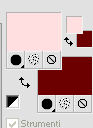
Passa il colore di primo piano a Gradiente, stile Sprazzo di luce.

2. Apri una nuova immagine trasparente 900 x 600 pixels,
e riempila
 con il gradiente.
con il gradiente.3. Livelli>Nuovo livello raster.
Riempi
 con il colore di sfondo #6c0002.
con il colore di sfondo #6c0002.Livelli>Nuovo livello maschera>Da immagine.
Apri il menu sotto la finestra di origine e vedrai la lista dei files aperti.
Seleziona la maschera "les107", con i seguenti settaggi:

Livelli>Unisci>Unisci gruppo.
4. Effetti>Plugins>Carolaine and Sensibility - CS-LDots.

5. Apri il tube "Boom les 107" e vai a Modifica>Copia.
Torna al tuo lavoro e vai a Modifica>Incolla come nuovo livello.
Posiziona
 il tube in alto a destra, vedi l'esempio sotto.
il tube in alto a destra, vedi l'esempio sotto.Attiva lo strumento Gomma

e cancella il piccolo pezzo di tronco che supera il bordo.

5. Selezione>Carica/Salva selezione>Carica selezione da canale alfa.
Apri il menu delle selezioni e carica la Selezione 2.

Livelli>nuovo livello raster.
Passa il colore di primo piano da Gradiente al colore iniziale.
Riempi
 con il colore di primo piano #ffdfe0.
con il colore di primo piano #ffdfe0.Selezione>Deseleziona.
6. Effetti>Effetti di immagine>Motivo unico.

7. Effetti>Plugins>Simple - Zoom out and flip.
Risultato

8. Effetti>Plugins>AP lines - Lines SilverLining.
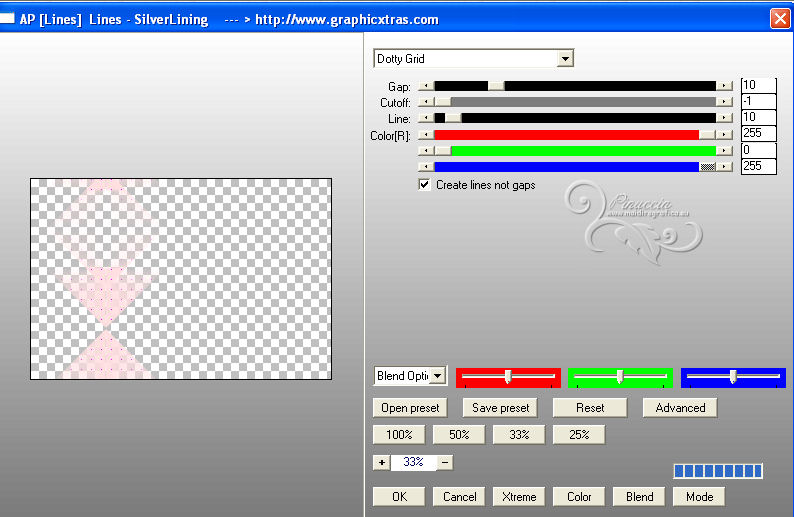
Dovresti avere questo.

9. Livelli>Nuovo livello raster.
Attiva lo strumento Selezione
 ,
,clicca sull'icona Selezione personalizzata

e imposta i seguenti settaggi:

Riempi
 la selezione con il colore di sfondo.
la selezione con il colore di sfondo.Selezione>Modifica>Contrai - 2 pixels.
Premi sulla tastiera il tasto CANC

Selezione>Modifica>Contrai - 10 pixels.
Riempi
 con il colore di sfondo.
con il colore di sfondo.Selezione>Modifica>Contrai - 20 pixels.
Premi sulla tastiera il tasto CANC.
Selezione>Deseleziona.
10. Immagine>Ruota per gradi - 45 gradi a destra.

11. Effetti>Effetti 3D>Sfalsa ombra.

12. Livelli>Duplica.
Immagine>Ridimensiona, al 60%, tutti i livelli non selezionato.
Livelli>Duplica.
Posiziona
 le due forme come nell'esempio.
le due forme come nell'esempio.
13. Apri il tube "deco1 les 107" e vai a Modifica>Copia.
Torna al tuo lavoro e vai a Modifica>Incolla come nuovo livello.
Spostalo
 a destra (vedi l'esempio sotto).
a destra (vedi l'esempio sotto).14. Apri "deco 2 les 107" e vai a Modifica>Copia.
Torna al tuo lavoro e vai a Modifica>Incolla come nuovo livello.
Sposta
 il tube come nell'esempio.
il tube come nell'esempio.
15. Aggiungi il tuo nome e/o il tuo watermark su un nuovo livello.
16. Immagine>Aggiungi bordatura, 1 pixel, simmetriche, con il colore di sfondo.
Immagine>Aggiungi bordatura, 24 pixels, simmetriche, con il colore di primo piano.
Immagine>Aggiungi bordatura, 1 pixel, simmetriche, con il colore di sfondo.
Immagine>Aggiungi bordatura, 1 pixel, simmetriche, con il colore di primo piano.
Immagine>Aggiungi bordatura, 1 pixel, simmetriche, con il colore di sfondo.
Immagine>Aggiungi bordatura, 30 pixels, simmetriche, con il colore di primo piano.
17. Apri il tube della donna "Alies 12VR68-woman-01022013" e vai a Modifica>Copia.
Torna al tuo lavoro e vai a Modifica>Incolla come nuovo livello.
Spostalo
 un po' più a destra.
un po' più a destra.18. Apri nuovamente il tube "deco2 les 107" e vai a Modifica>Copia.
Torna al tuo lavoro e vai a Modifica>Incolla come nuovo livello.
Spostalo
 sul bordo in alto a sinistra.
sul bordo in alto a sinistra.Livelli>Duplica.
Immagine>Rifletti.
Immagine>Capovolgi.
19. Immagine>Aggiungi bordatura, 1 pixel, simmetriche, con il colore di sfondo.
20. Immagine>Ridimensiona, a 650 pixels di larghezza (o come preferisci), tutti i livelli selezionato.
Salva in formato jpg.
Per questo esempio ho usato un tube di Yvonne


Se hai problemi o dubbi, o trovi un link non funzionante,
o anche soltanto per dirmi se questo tutorial ti è piaciuto, scrivimi.
11 Aprile 2013

